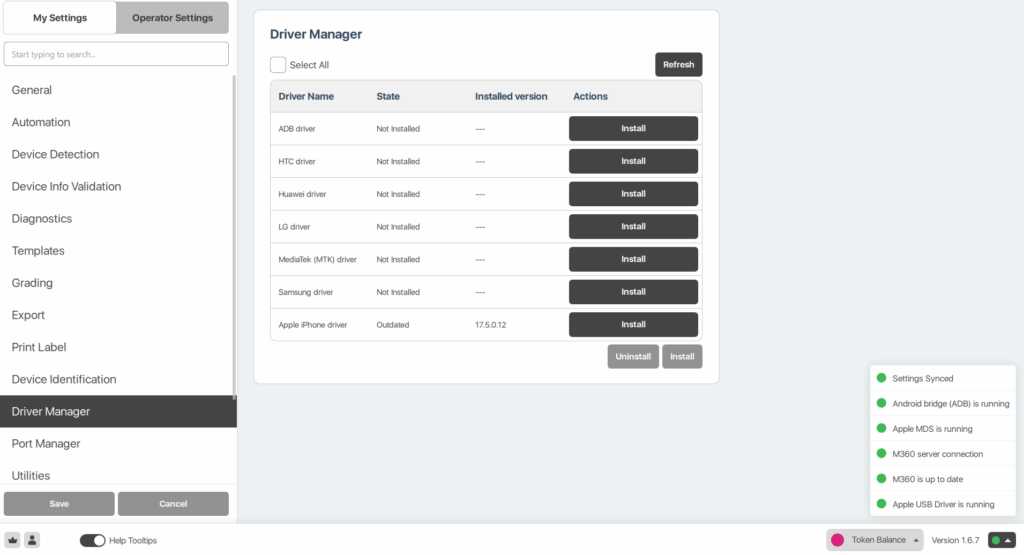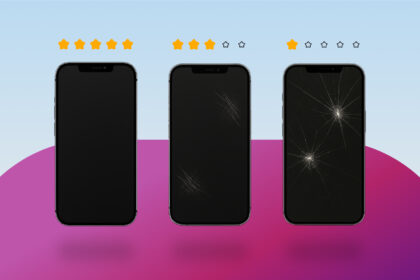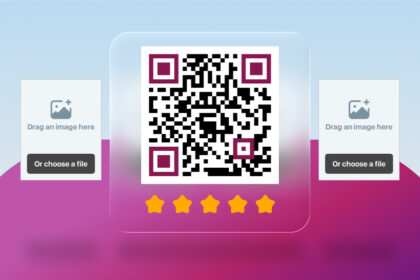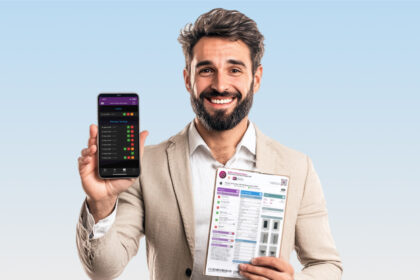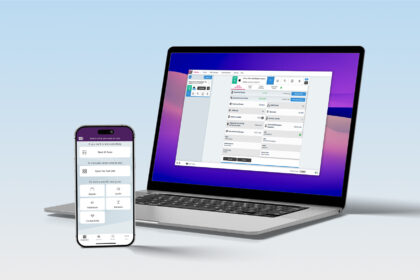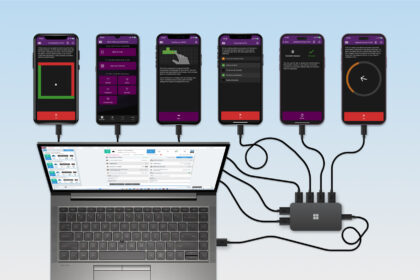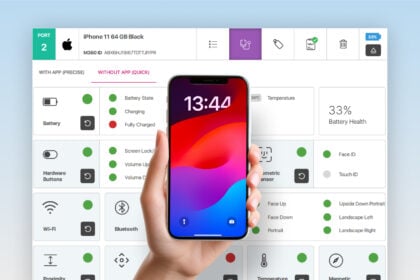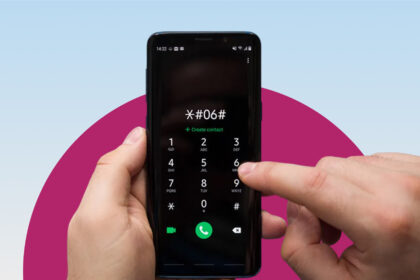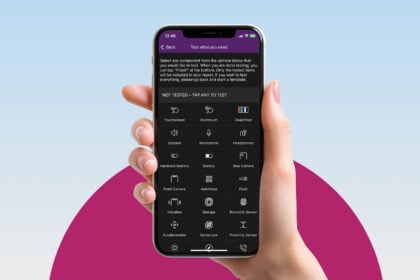Unod már, hogy gond van a telefonok csatlakoztatásával a számítógéphez? Még akkor is előfordulhatnak hibák, ha látszólag mindent jól csinálsz. Ez az útmutató olyan gyakorlati lépéseket mutat be, amelyek a legtöbb csatlakozási problémát megoldják. Példaként az M360-at is használjuk, mint csatlakoztatható szoftvert, mivel rendelkezik kapcsolódást segítő eszközökkel.
USB-hibakeresés/Megbízhatóság visszaállítása
A sikeres csatlakozás mindig a megfelelő engedélyekkel kezdődik.
- Android: az USB-hibakeresési funkció bekapcsolása a Fejlesztői beállításokban.
- iOS: a „Trust” (Megbízás) gomb megnyomása az első csatlakoztatáskor.
Ezek a beállítások azonban idővel vagy többszöri leválasztás után hibássá válhatnak. Ilyenkor a visszaállítás segít.
Android esetén:
- Válaszd le az eszközt.
- Ezután kapcsold ki az USB-hibakeresést.
- Végül nyomd meg az „USB-hibakeresési engedélyek visszavonása” gombot.
iOS esetén:
- Válaszd le az eszközt.
- Ezután menj a beállításokba és válaszd az Általános -> Visszaállítás lehetőséget.
- Végül válaszd a „Helymeghatározás és adatvédelem visszaállítása” opciót.
Miután elvégezted ezeket a lépéseket, újracsatlakoztathatod az eszközt és engedélyezheted a kapcsolódást.
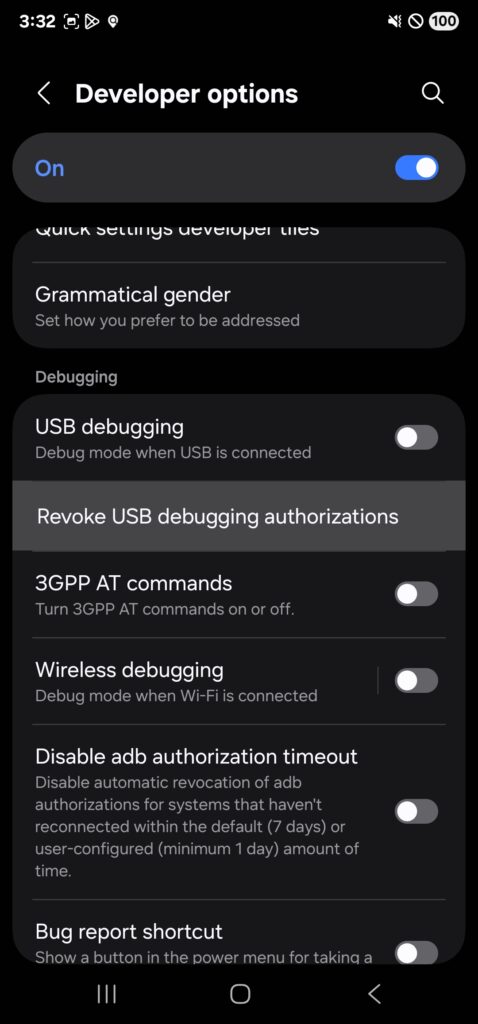
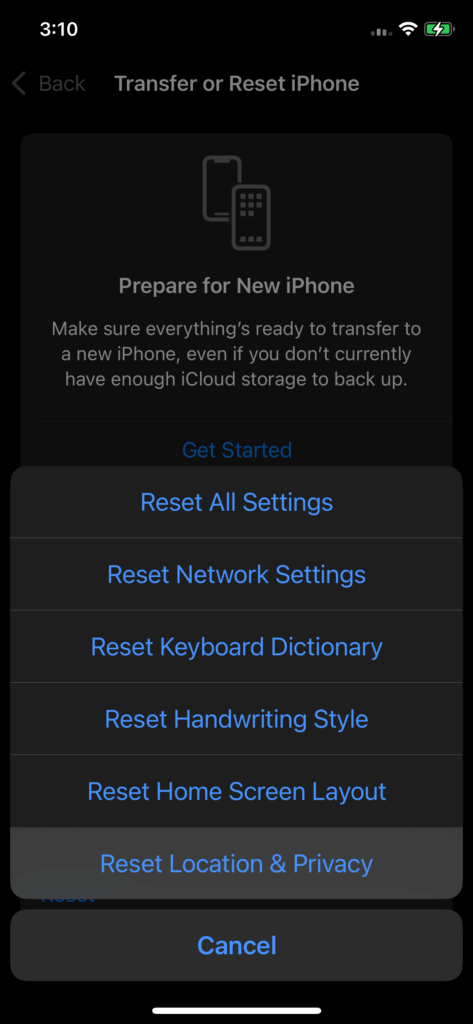
Fizikai Csatlakozási Hibák Ellenőrzése
Az egyik leggyakoribb hiba oka a hardver. A kábel, az USB hub vagy a számítógép portja mind problémás lehet.
- Számítógép portjai: Teszteld más eszközzel és kábellel. Ha nem stabil, használj másik portot.
- Kábelek: Próbálj ki több kábelt, lehetőleg gyári vagy jó minőségűt. A régi vagy olcsó kábelek gyakran hibásak, rossz minőségűek.
- USB hub: Dugd a készüléket másik portba, majd közvetlenül a számítógépbe. Ha így működik, a hubot kell cserélni.
Illesztőprogramok és Szoftverek
Ha az engedélyek és a hardver rendben vannak, a gond lehet a driverekkel.
- Windows driverek: A rendszer általában automatikusan kezeli őket, de előfordul, hogy manuálisan kell frissíteni.
- Nyisd meg az Eszközkezelőt.
- Jobb klikk a csatlakoztatott eszközön.
- Először próbáld az Illesztőprogram frissítése opciót.
- Ha nem működik, válaszd az Eltávolítás lehetőséget, majd indítsd újra a gépet.
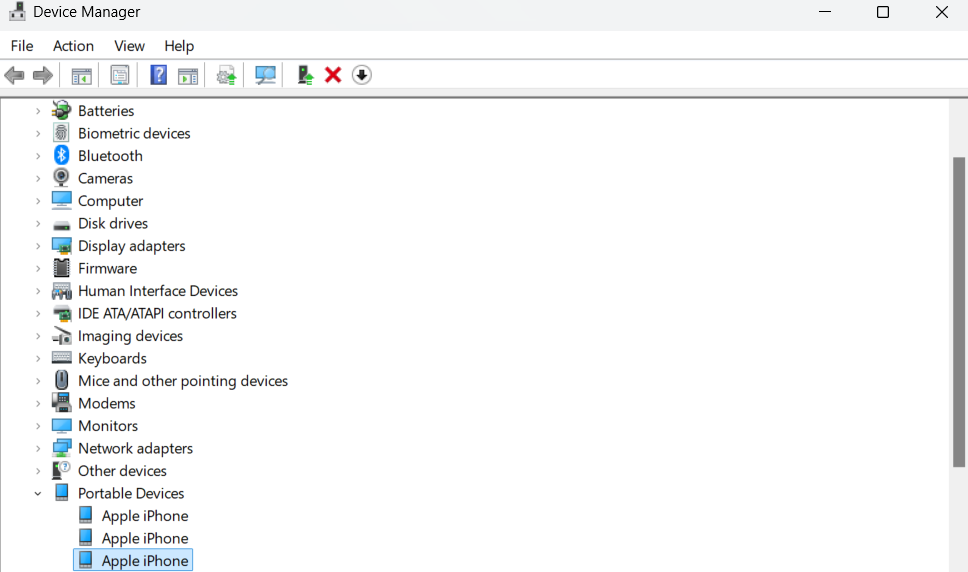
- iOS driverek: Az iOS az Apple Mobile Device Service (AMDS) szolgáltatásra támaszkodik.
- Ellenőrizd a Szolgáltatások között, hogy fut-e.
- Ha hiányzik vagy leállt, telepítsd újra az iTunes hivatalos verzióját.
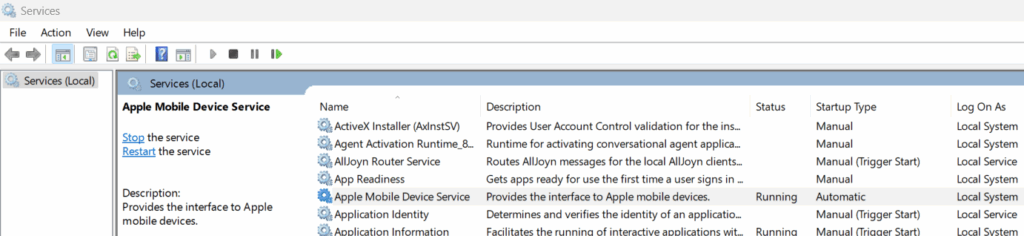
M360 használata: Az M360 beépített Illesztőprogrammal rendelkezik, amely egy kattintással kezeli a driver telepítést és frissítést. Az állapotsor hibajelzései segítenek gyorsan azonosítani a problémát.